Les paramètres qui peuvent être utilisés pour mesurer le texte sont le nombre de caractères qui le composent, le nombre de mots qu'il contient, ainsi que le nombre de lignes, de paragraphes et de pages. Pour mesurer tous ces paramètres, il est plus logique d'utiliser les fonctions intégrées de l'éditeur de texte dans lequel le texte est créé et édité. Le traitement de texte Microsoft Office Word offre cette possibilité.
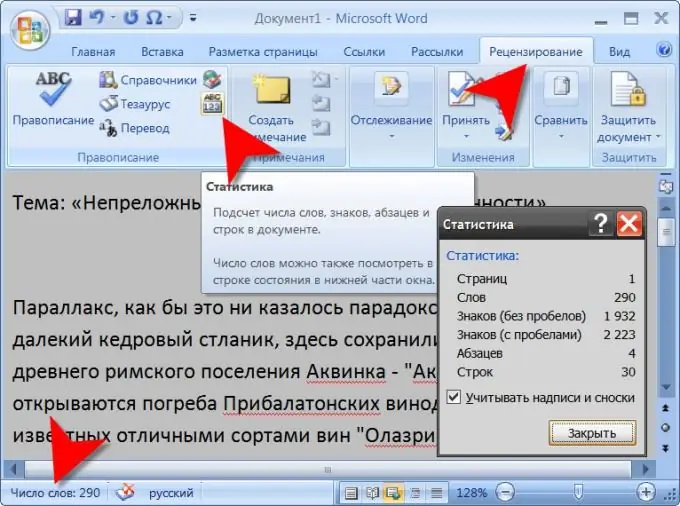
Nécessaire
traitement de texte Microsoft Office Word
Instructions
Étape 1
Une fois que vous avez démarré votre traitement de texte, chargez un document contenant le texte qui vous intéresse. Cela peut être fait en copiant le texte requis quelque part et en le collant dans un document Word vierge, ou en ouvrant le fichier via une boîte de dialogue lancée en appuyant sur le raccourci clavier Ctrl + O. Vous pouvez voir l'un des paramètres de mesure du texte immédiatement après le chargement - sur le côté gauche de la barre d'état (c'est la barre inférieure de la fenêtre du document) le nombre de mots dans le texte sera placé.
Étape 2
Allez dans l'onglet portant le nom "Révision" et dans le groupe de commandes "Orthographe", cliquez sur la dernière icône de la liste. Lorsque vous passez le curseur de la souris dessus, le texte explicatif "Statistiques.." apparaîtra. En conséquence, une petite fenêtre s'ouvrira, qui contiendra des informations détaillées sur le texte - le nombre de pages, de mots, de signes (avec et sans espaces), de paragraphes et de lignes. Ici, vous pouvez également décocher la case « Tenir compte des étiquettes et des notes de bas de page » si le texte contient ces éléments, et que vous avez besoin de statistiques sans les prendre en compte.
Étape 3
Cliquez avec le bouton gauche sur l'étiquette de la barre d'état contenant les informations sur le nombre de mots pour afficher exactement la même fenêtre de statistiques que celle décrite à l'étape précédente - c'est un moyen plus rapide d'y accéder.
Étape 4
Mettez en surbrillance n'importe quelle phrase, paragraphe ou tout autre fragment si vous avez besoin de mesurer non pas tout le texte, mais seulement une certaine partie de celui-ci. Après cela, dans la barre d'état, un autre nombre sera ajouté au nombre total de mots dans l'ensemble du texte à travers une fraction, indiquant le même indicateur pour le fragment que vous avez sélectionné. En ouvrant la fenêtre de statistiques dans l'une des méthodes décrites dans les étapes précédentes, vous pouvez obtenir des informations plus détaillées sur la partie du texte que vous avez sélectionnée.






